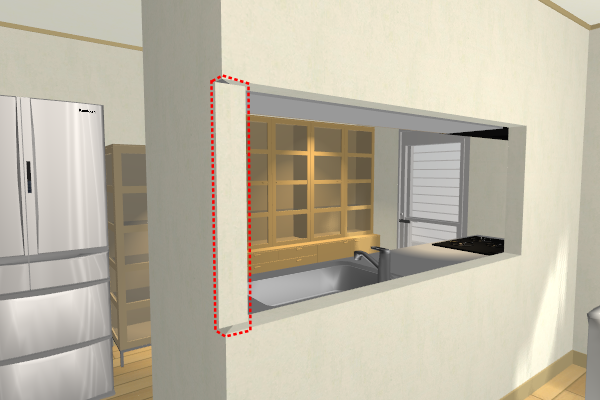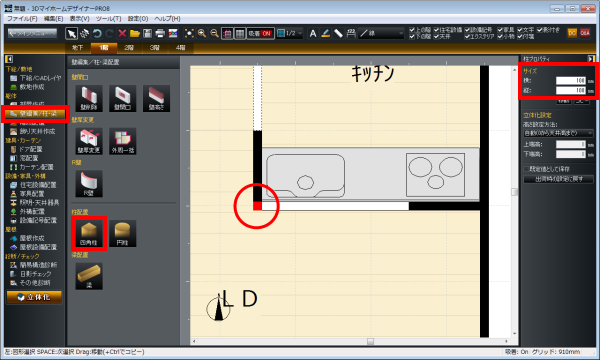よくあるご質問
 壁編集後の開口部をきれいに仕上げる
壁編集後の開口部をきれいに仕上げる
詳細
操作方法壁編集の[壁削除]、または[壁開口]を利用して、壁の角まで設定したとき、立体化すると下の図のように壁の角まで削除、または開口されます。 角が削除、または開口された部分に、壁厚と同じサイズの「四角柱」を配置して埋めます。
|
3Dアーキデザイナーシリーズ/3Dアーキデザイナー10 Professional
3DマイホームデザイナーPROシリーズ/3DマイホームデザイナーPRO9EX、3DマイホームデザイナーPRO9、3DマイホームデザイナーPRO8、3DマイホームデザイナーPRO7
3Dマイホームデザイナーシリーズ/
3Dインテリアデザイナーシリーズ/3DインテリアデザイナーNeo3、3DインテリアデザイナーNeo2
3D住宅リフォームデザイナーシリーズ/3D住宅リフォームデザイナー2、3D住宅リフォームデザイナー
 壁編集の[壁削除]や[壁開口]で、壁の角まで壁編集をしたとき、角の部分まで壁が削除、または開口されます。
壁編集の[壁削除]や[壁開口]で、壁の角まで壁編集をしたとき、角の部分まで壁が削除、または開口されます。